Изменение цветовых тонов изображения (мои цвета), Ручная настройка – Инструкция по эксплуатации Canon PowerShot G3 X
Страница 85
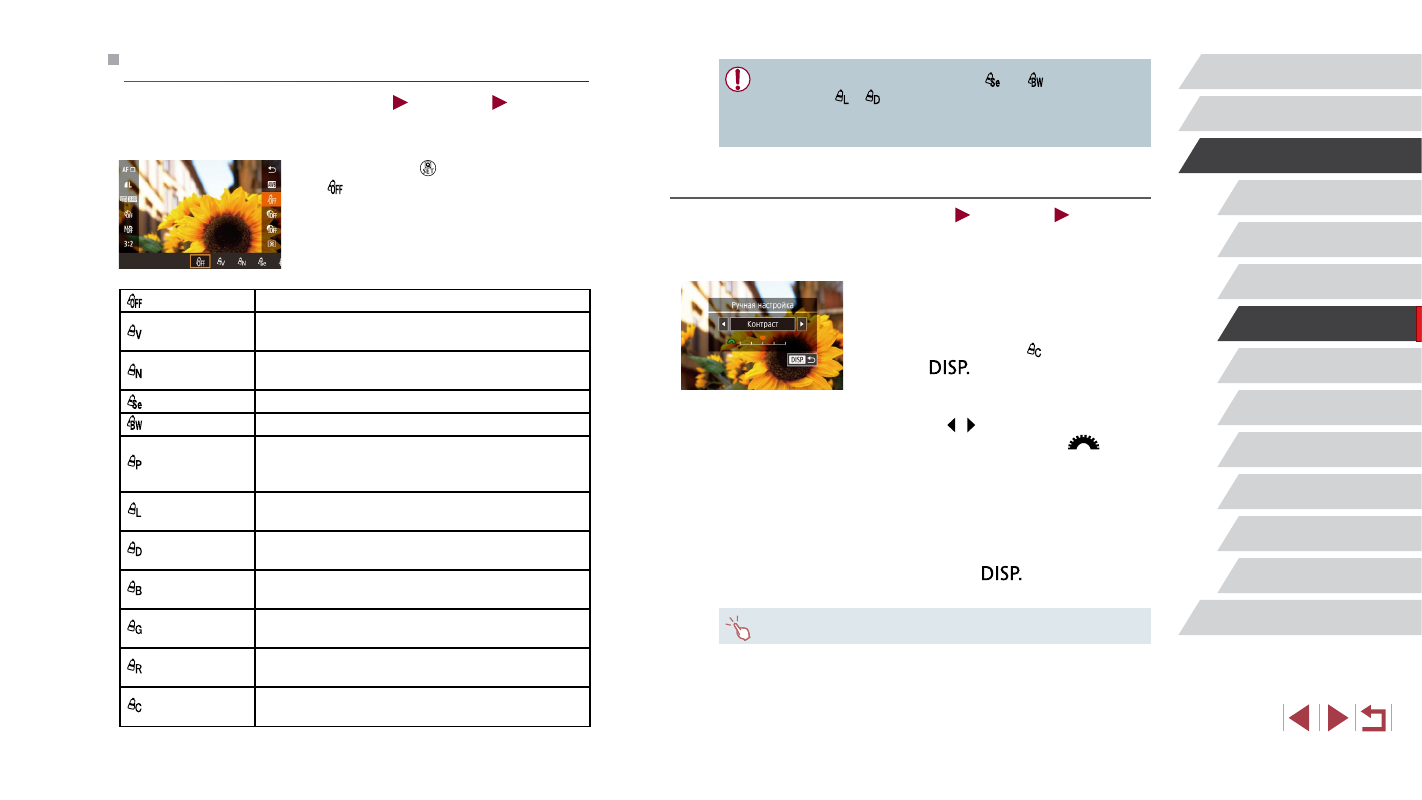
85
Режим воспроизведения
Функции Wi-Fi
Меню настройки
Принадлежности
Приложение
Алфавитный указатель
Режимы Tv, Av, M, C1 и C2
Перед использованием
Основные операции
Руководство по расширенным операциям
Основные сведения о камере
Автоматический/гибридный
автоматический режим
Другие режимы съемки
Режим P
●
Задание баланса белого (
= 83) в режиме [ ] или [ ] невозможно.
●
В режимах [ ] и [
] возможно изменение цвета не только кожи людей,
но и других участков изображения. Для некоторых оттенков кожи эти
настройки могут не давать ожидаемых результатов.
Ручная настройка
Фотографии
Видеофильмы
Выберите требуемый уровень контрастности, резкости, насыщенности цветов, красного,
зеленого, синего и телесных оттенков изображения в диапазоне 1 – 5.
1
Откройте экран настройки.
z
В соответствии с шагами из раздела «Изменение
цветовых тонов изображения (Мои цвета)»
(
= 85) выберите значок [ ], затем нажмите
кнопку [
].
2
Выполните настройку.
z
Кнопками [ ][ ] выберите требуемый пункт,
затем задайте значение диском [
].
z
Для получения более сильного/интенсивного
эффекта (или более темных телесных оттенков)
изменяйте значение вправо, для получения
более слабого/менее интенсивного эффекта
(или более светлых телесных оттенков) изменяйте
значение влево.
z
Нажмите кнопку [
] для завершения
настройки.
●
Значение можно также указать, нажимая или перетаскивая шкалу.
Изменение цветовых тонов изображения (Мои цвета)
Фотографии
Видеофильмы
Произведите требуемое изменение цветовых тонов изображения, например в тона
сепии или в черно-белые тона.
z
Нажмите кнопку [ ], выберите в меню значок
[ ], затем выберите требуемый вариант
(
z
Отображается настроенное значение.
Откл. эффекты
–
Яркий
Увеличение контраста и насыщенности цветов для
получения более резких изображений.
Нейтральный
Понижение контрастности и насыщенности цветов для
получения более приглушенных изображений.
Сепия
Создание изображений в оттенках сепии.
Ч/б
Создание черно-белых изображений.
Имитация слайда
Объединяются эффекты «Ярко-красный», «Ярко-зеленый»
и «Ярко-синий», обеспечивая яркие, но естественно
выглядящие цвета, как при съемке на позитивную пленку.
Осветлить
тон кожи
Осветление телесных тонов.
Затемнить
тон кожи
Затемнение телесных тонов.
Ярко синий
Усиление оттенков синего на изображениях. Небо, океан
и другие синие объекты становятся более яркими.
Ярко зеленый
Усиление оттенков зеленого на изображениях. Горы, листва
и другие зеленые объекты становятся более яркими.
Ярко красный
Усиление оттенков красного на изображениях. Красные
объекты становятся более яркими.
Ручная
настройка
Настройка требуемых значений контрастности, резкости,
насыщенности цветов и других параметров (